Как сделать домашний медиа сервер из старого компьютера?
Если у вас завалялся старый компьютер или ноутбук, железо которого морально устарело, а продажа не принесет ощутимого финансового вознаграждения, не спешите выбрасывать его на свалку. В этой статье я расскажу, как в вашу старую рухлядь вдохнуть новую жизнь, навсегда забыв о флешках и других приспособлениях для просмотра фильмов в высоком качестве на ТВ.
Зачем запускать собственный NAS или медиа сервер?
Времена, когда в доме был только один компьютер, который запускался раз в месяц для выполнения уроков и работы с документами, давно прошли. Сегодня у многих наверняка найдется парочка ноутбуков, у каждого члена семьи по смартфону и умный телевизор. Чтобы объединить все эти гаджеты, недостаточно просто подключить их к одному роутеру. Требуется сервер, который станет посредником и позволит обмениваться данными без использования дополнительных устройств – флешек или USB-кабелей.
Например, вы сделали классные фото с семейного праздника на своем телефоне и хотите посмотреть их на телевизоре. При наличии NAS вам достаточно скинуть снимки на медиа сервер и теперь они доступны со всех устройств в доме. Кроме этого, вы освободили память на телефоне и не переживаете, что фото или видео куда-то денутся.
Конечно, альтернативным решением можно назвать облачные хранилища, но уверенности нет, что завтра сервис не закроют или компания не станет банкротом. Также существует вопрос конфиденциальности. Например, при использовании сервиса Google Фото ваши снимки уже не ваши. Политика конфиденциальности у американской корпорации прописана таким образом, что все закаченное на сервер – собственность Google.
В случае с домашним медиа сервером вы будете уверены в том, что ваши личные данные надежно защищены.
Следующее преимущество использования NAS – снижение нагрузки на железо «рабочего» компьютера. В особенности, если в нем установлен SSD с ограниченным ресурсом записи, на который фильмы в высоком разрешении сильно не покачаешь. Медиа сервер может решить эту проблему путем помощи в скачивании файла большого размера на более износоустойчивый HDD.
Программное обеспечение для домашнего облачного хранилища
Для запуска собственного NAS сервера не нужно мощное оборудование. Вполне достаточно 1 Гб оперативной памяти, любой процессор, выпущенный после 2010 года, и материнская плата с поддержкой SATA 3. Основное, на что нужно обратить внимание – надежный жесткий диск и соответствующее программное обеспечение. Ведь обычная Windows не годится для этих задач. Это обусловлено следующими причинами:
- Высокие системные требования. Для системы, которая будет выполнять только задачи по хранению и доступу к файлам, 10-20 Гб занимаемого пространства на диске – слишком много. Кроме этого, даже без нагрузки Windows берет на себя как минимум 1,5 Гб ОЗУ. Сюда же стоит добавить наличие видеокарты, встроенной или дискретной.
- Сложность настройки. Если вы когда-то пробовали подключить два ПК под управлением Windows, знаете, что сделать это со второй или с пятой попытки не всегда удается. А теперь представьте, во что превратится настройка доступа к 5 и более устройствам, работающим на разных ОС.
- Обновления. Несмотря на заметные улучшения с поставкой и самим процессом обновления, Виндовс имеет такую особенность, как непредсказуемые перезагрузки, что недопустимо для сервера.
Лидер в разработке ОС для домашних облачных хранилищ – Synology, но ее решение проприетарное и выпускается только для NAS серверов компаний. Но есть и свободные серверные операционные системы, которые неплохо справляются со своей задачей, например, OpenMediaVault.
Установка и первоначальная настройка OpenMediaVault
Представленная операционная система основана на Linux-дистрибутиве Debian и распространяется бесплатно. Скачать образ системы можно с официального сайта проекта.
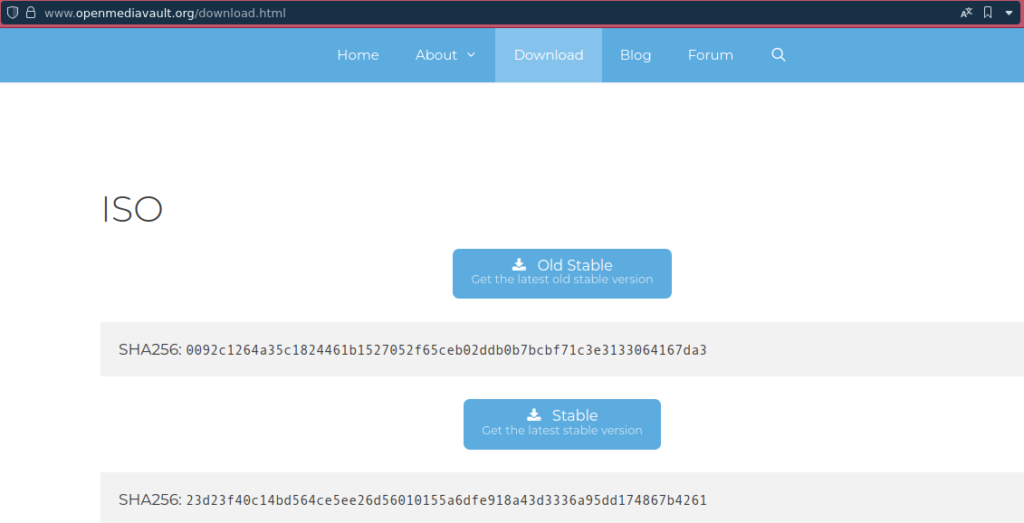
ОС не имеет графического окружения, поэтому требования к «железу» компьютера здесь минимальны. Управление работой домашнего сервера осуществляется через веб-интерфейс.
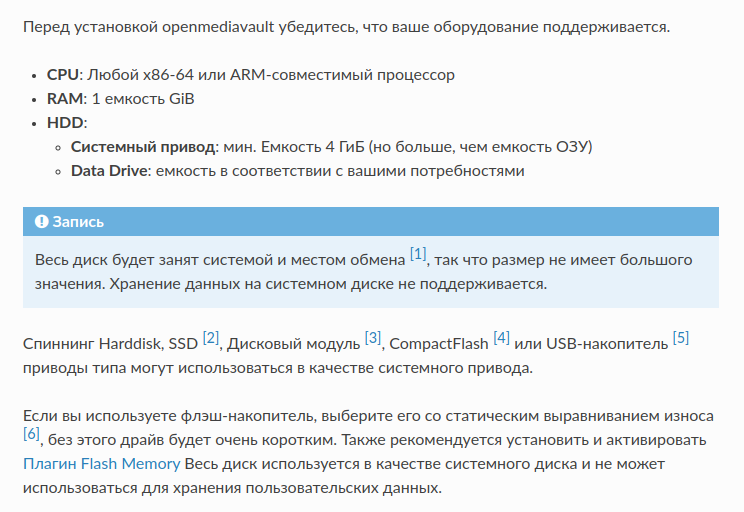
Обратите внимание, что ОС OpenMediaVault не может быть установлена на том же диске, где будут храниться пользовательские файлы. В качестве места для установки вполне подойдет даже флешка, ведь после инсталляции система занимает около 4 Гб.
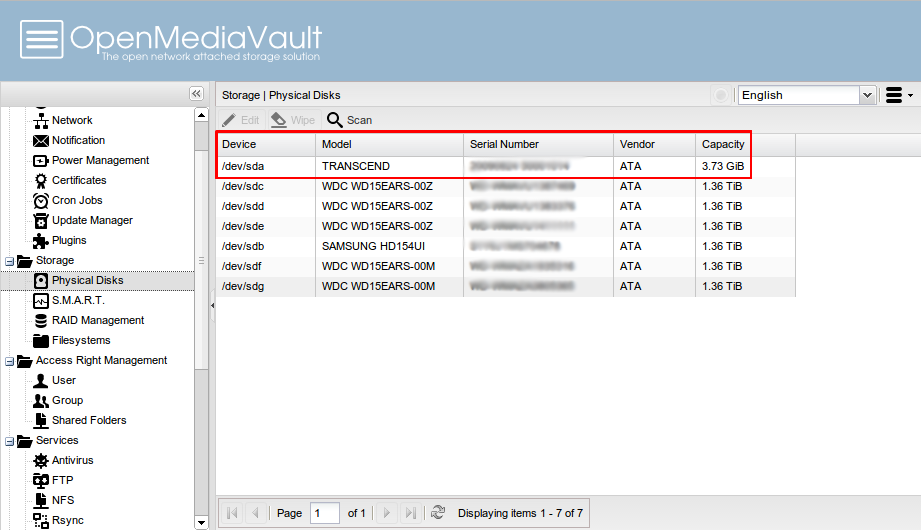
После скачивания образа нужно создать загрузочную флешку и запустить ее с компьютера. Для установки системы здесь используется стандартный инсталлятор Debian.
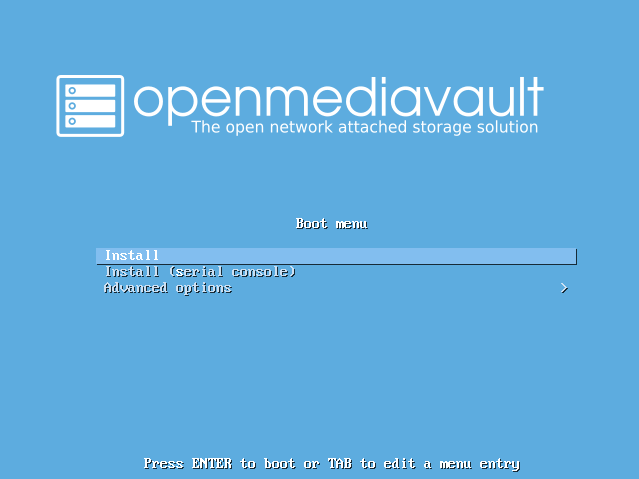
Сначала программа задаст несколько стандартных вопросов: язык, имя компьютера, домена. Особое внимание нужно обратить на пункт, где будет предложено создать пароль для суперпользователя (root). Здесь не нужно ничего прописывать, просто нажать «продолжить». Это необходимо для того, чтобы по завершению установки у вас не возникло проблем с входом в систему.
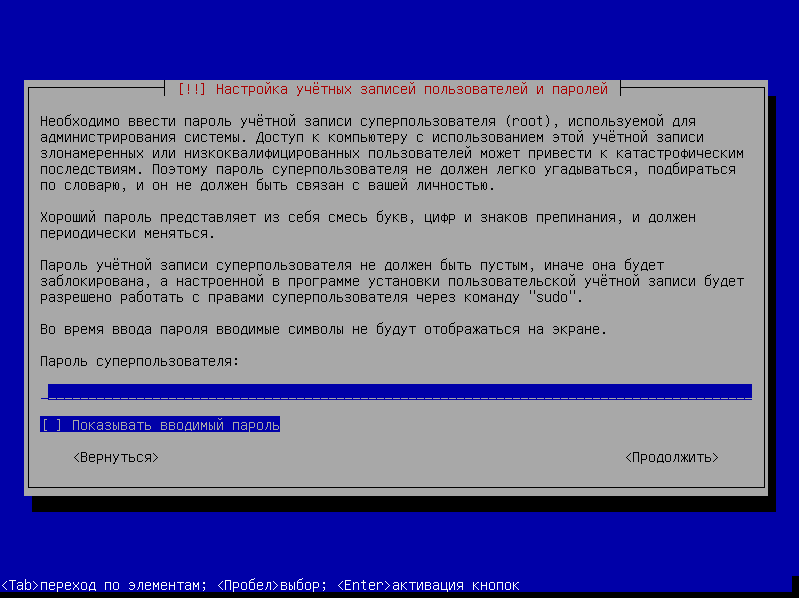
Далее нужно прописать имя учетной записи пользователя и пароль к ней.
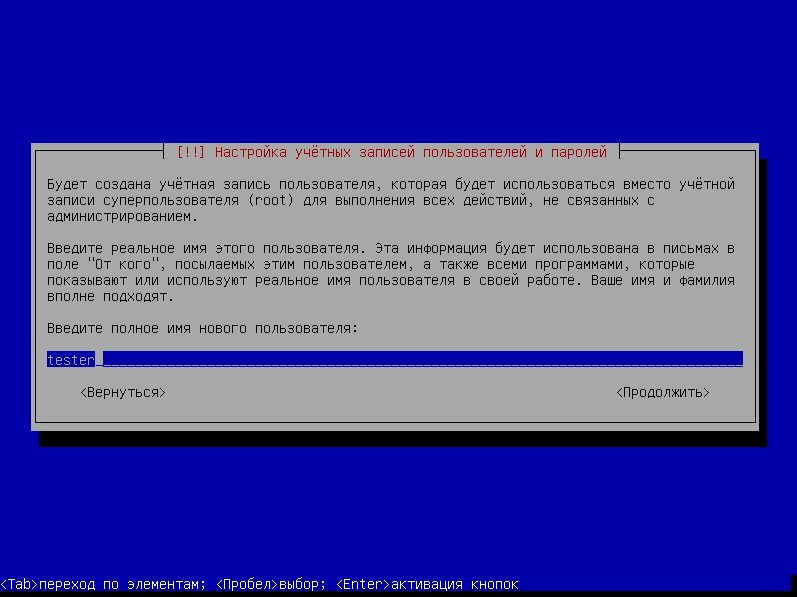
После перезагрузки компьютера на экране монитора появится уведомление, где будет сказано, что для дальнейшей настройки домашнего сервера необходимо открыть в браузере на любом подключенном к локальной сети устройстве следующий адрес.
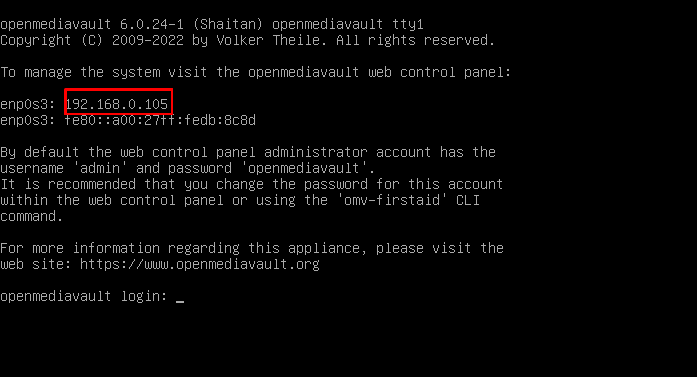
Для доступа к панели управления потребуется ввести логин и пароль, которые также указаны в уведомлении сервера. По умолчанию это admin и openmediavault соответственно.
Чтобы контролировать работу домашнего медиа сервера, рекомендую сразу настроить информационную доску.
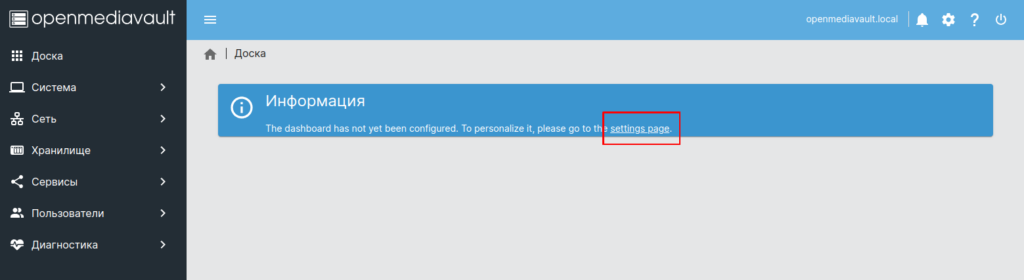
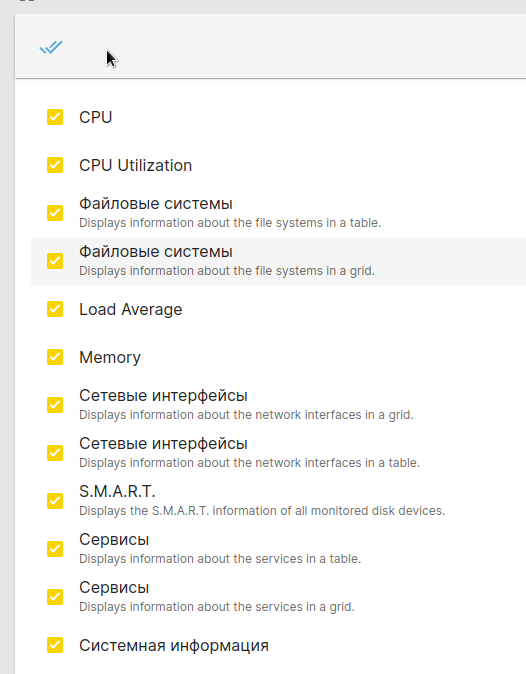
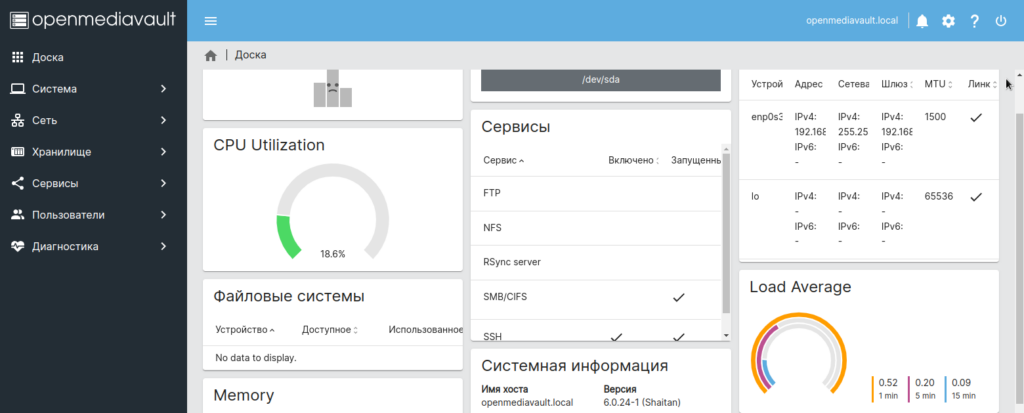
Теперь нужно настроить файловую систему на жестком диске и создать общий каталог, который будет отображаться на подключаемых к серверу устройствах.
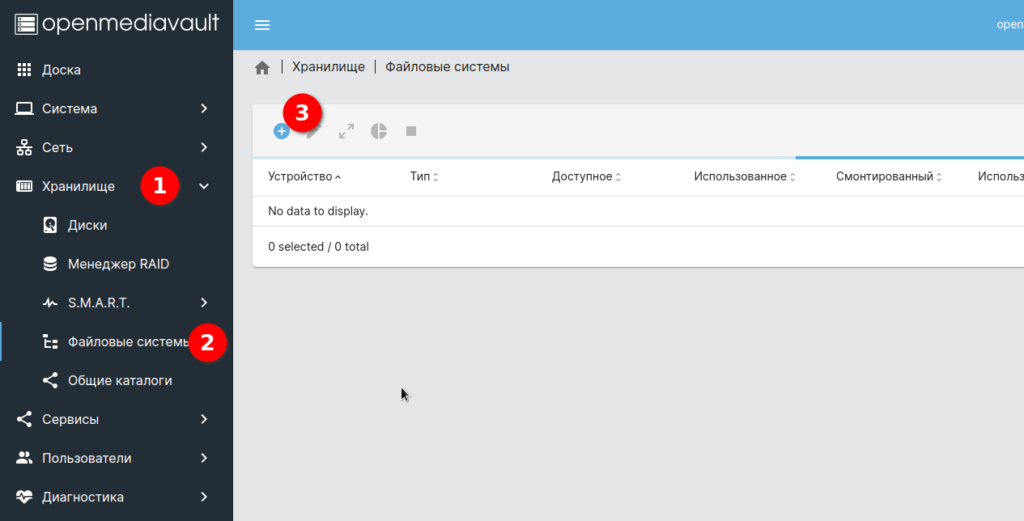
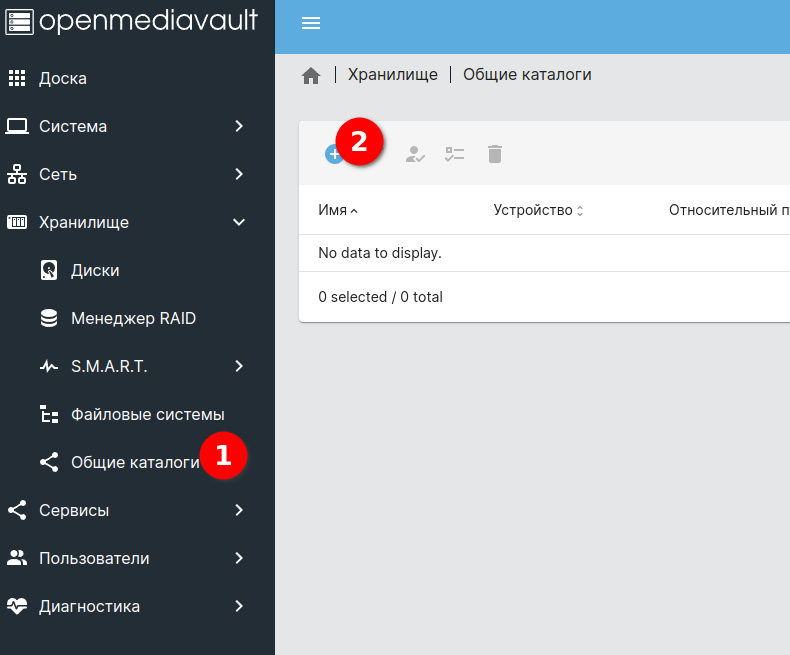

Когда диск отформатирован, общая папка создана, необходимо настроить к ней совместный доступ. Для этого зайдите в раздел Сервисы и подраздел SMB/CIFS, пункт Общие ресурсы и добавьте ранее созданный каталог со следующими настройками.
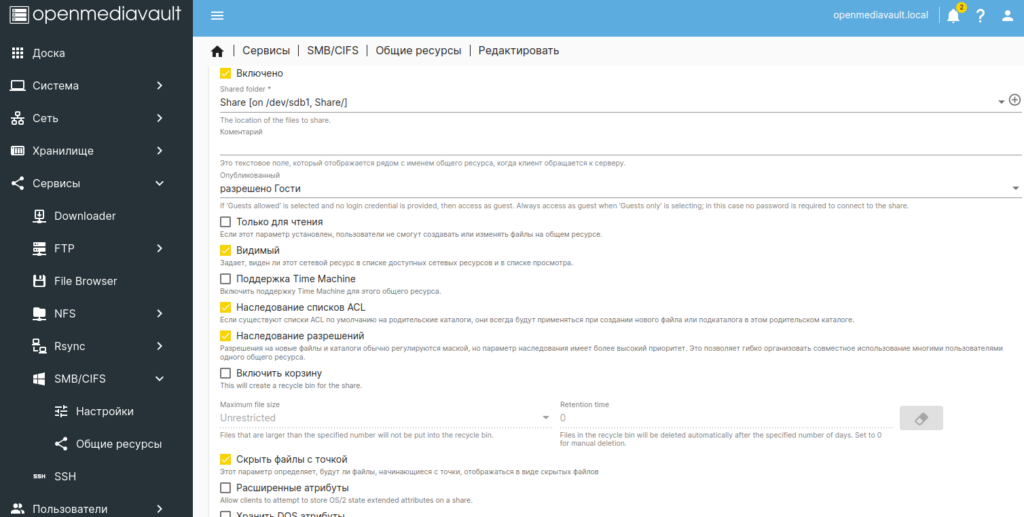
Подключиться к медиа серверу можно через стандартный Проводник операционной системы, перейдя в раздел Сети и выбрав его имя. Если появится сообщение об авторизации, достаточно поставить галочку Подключиться анонимно.
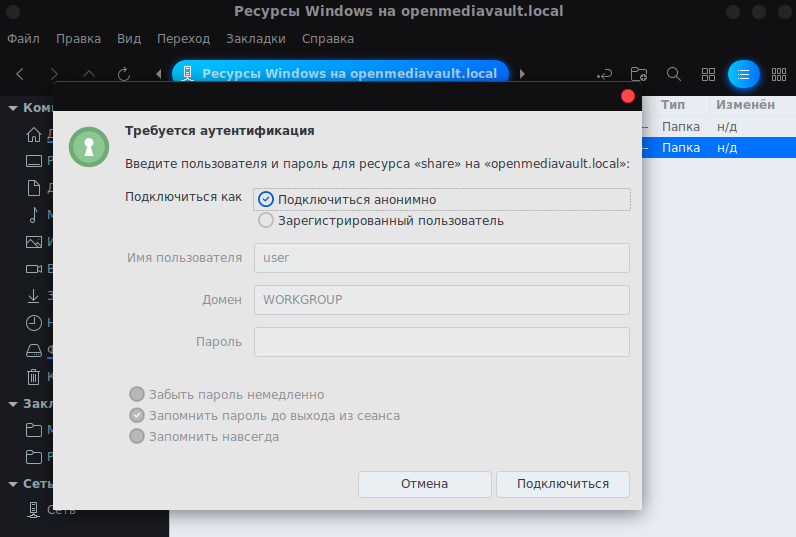
Схожа процедура при входе с Android телефона. Только единственный момент: если в приложении Файл нет функции Удаленные службы, придется скачать программу от сторонних поставщиков, где она имеется. После этого выбираете протокол SMB и ставите галочку Анонимный. Все, доступ к серверу с телефона открыт.
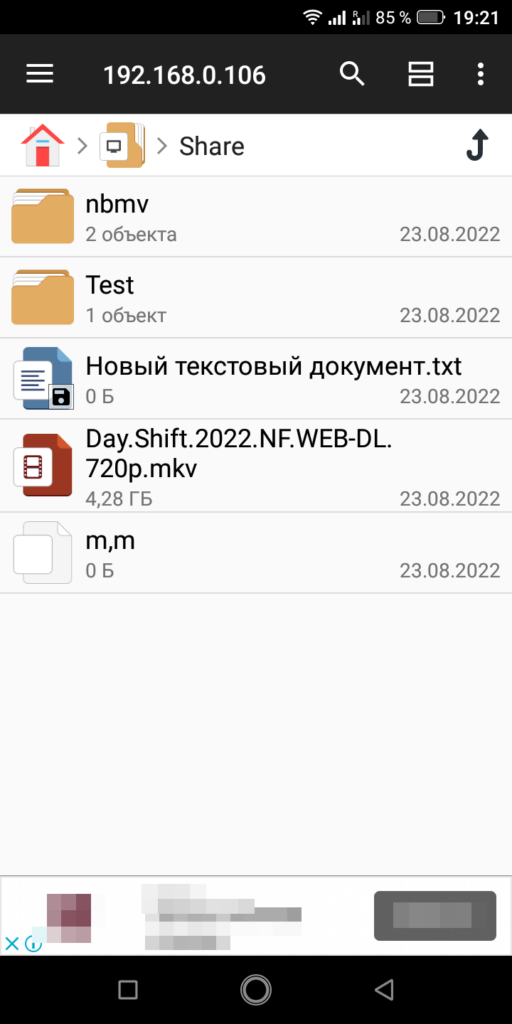
Учтите, что после установки OpenMediaVault предоставляет только базовый набор функций. Для расширения нужно устанавливать плагины. Благо, что они, как и операционная система, распространяются бесплатно. Например, сразу после инсталляции вы не сможете запускать загрузку торрентов, это делает отдельный плагин.
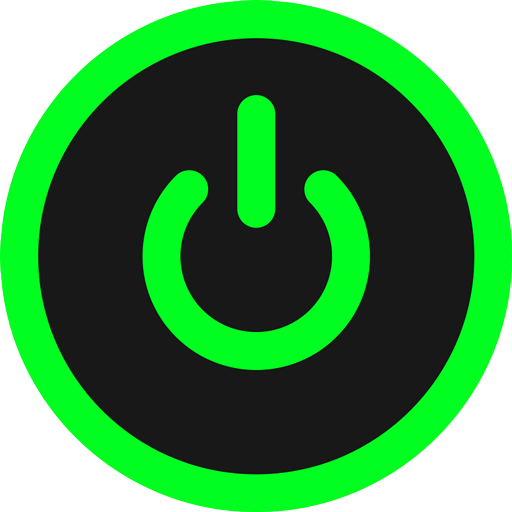







Это конечно хорошо, но как долго будет работать этот франкинштейн. И куда ставить старый системник? Он же шуметь будет.
Спасибо за инструкцию! А то в поиске одни обзорные статьи разных НАС-ОС, но как их устанавливать и работать с ними не понятно
Собираюсь собрать себе NAS-сервер, искал подходящую ОС. Тоже думал насчет выбора Опен Медиа, но есть вопрос. Как настроить сервер, чтобы в случае выхода из строя одного из жестких дисков не потерять данные. Нужно постоянно вручную делать резервные копии?